Néha megragadja a tökéletes videót, de észreveszi, hogy egy bosszantó vízjel áll az útban. Hatékony megtalálása vízjel eltávolító segíthet elkerülni a szükségtelen újrafelvételt vagy bonyolult szerkesztést. Akár személyes, akár szakmai felhasználásról van szó, a vízjelek kezelésének egyszerűnek kell lennie. Ez a cikk végigvezeti Önt a legjobb vízjel-eltávolítókon, amelyek segítségével könnyedén visszaállíthatja fájljait és megőrizheti hibátlanságát.
1. rész: Mi az a vízjeleltávolító
A vízjeleltávolító egy olyan eszköz, amely különösen hasznos azoknak, akik fotókat vagy videókat szerkesztenek, mivel segíthet a vízjelek eltávolításában. Gyakran használják az anyagok javítására vagy visszanyerésére anélkül, hogy elfedné a szöveget, képeket vagy emblémákat.
A vízjeleknek többféle típusa létezik, többek között, de nem kizárólagosan az emblémák, az aláírások és a szerzői jogi jelölések. A vízjeleltávolítók a vízjeltípusok funkcióiban különböznek egymástól, legyen az szöveges vagy képi.
A vízjeleltávolítók általában bizonyos stratégiákat alkalmaznak, és ezek között vannak a fejlett megközelítések, amelyek a következők:
• Keverés: A keverés olyan folyamat, amely képeket egyesít, például egy vízjeles vagy vízjel nélküli helyet egy képpel egyesít.
• Klónozás: A vízjelek megszüntetésének ez a technikája a képek tetején lévő vizek átfedését jelenti klónozási technikák segítségével.
• Festés: Ebben a folyamatban, az úgynevezett befestésben, a vízjellel ellátott személy intelligens mesterséges intelligencia becslések és számítógépes algoritmusok alapján elvégzi a háttér javítását, hogy kitalálja, mi lehet a vízjel mögötti háttér.
A vízjeleltávolító használatakor elvárható, hogy a vízjel eltávolítása után is megmaradjon az eredeti médiaminőség, vagy még nagyobb legyen a képek felbontása, ami a textúra részleteinek, felbontásának, színének stb.
Léteznek vízjeleltávolítókat célzó mobilalkalmazások, ahol egy sietős felhasználó, akinek a telefonján kell szerkesztenie, könnyen megszerezheti és telepítheti az alkalmazást.
• Tartalom készítés: Ez minden tervezőnek, fotósnak vagy videósnak szól, aki újra szeretné használni vagy bővíteni szeretné a médiát.
• Közösségi média: A képek vagy videók felhasználhatók az Instagramon, a YouTube-on és a TikTokon, de a vízjeleket el kell távolítani.
• Személyes felhasználás: Törölje le a vízjeleket az eszközökön vagy alkalmazásokban tárolt képekről vagy videókról, például Fotókról, Videókról stb.
2. rész. A vízjeleltávolító használatának előnyei
A vízjel-eltávolító használata számos előnnyel jár, különösen a tartalomkészítők, a vállalkozások és a médiával foglalkozó magánszemélyek számára. Íme a fő előnyei:
1. Visszaadja a médiát eredeti formájában: A vízjeleltávolítók szintén a kép- és videószerkesztő eszközök jellemzői, lehetővé téve az egymásra helyezett szövegek vagy logók eltávolítását.
2. Javítja a vizuális minőséget: A vízjelek törlése javítja a médiát is, és megkönnyebbül a képtelenség megfojtani a médiát bemutató személyt, ha nagy projektekre, közösségi oldalakra és egyéb szakmai feladatokra gondolunk.
3. A tartalom professzionalizálása: A vízjeleket eltávolító eszközökkel a tartalom az üzleti igényeknek és a prezentációnak megfelelően csiszolható, valamint a tartalom és a képeket tartalmazó reklám- és termékbemutatók.
4. Megkönnyíti a személyes használatot: Néha vízjel-eltávolító eszközökre lehet szükség, hogy ilyen képeket saját használatra készítsen, például személyes albumokat scrapbookozáshoz.
3. rész. A legjobb 6 vízjeleltávolító fotókhoz (ingyenes és fizetős)
A vízjelek eltávolítása a fényképekről az egyik legfontosabb szempont, mivel egy ilyen lépés javítja az érintett kép általános minőségét és egyéb tényezőket. Ez a rész kiemeli a 6 legjobb vízjeleltávolító alkalmazást, amelyek ingyenesek és fizetősek.
1. AVAide Watermark Remover (a legjobb általános megoldás)
Vízjelek eltávolítása a AVAide vízjel eltávolító gyorsan és egyszerűen elvégezhető, mivel ez egy adaptálható vízjeleltávolító. Tiszta felületet biztosít nagyszerű teljesítménnyel, amelyet különösen a professzionális képszerkesztési tapasztalattal nem rendelkező kezdők kedvelnek.
Főbb jellemzők:
• A fejlett mesterséges intelligencia szoftver simává és tökéletessé teszi a vízjelek eltávolítását a kép tönkretétele nélkül.
• Támogatja a JPG, PNG, GIF, TIFF, BMP és más képformátumokat.
• 254 bites SSL biztonságos webhely vírusok és hirdetések nélkül.
• A vízjelek mellett a nem kívánt tárgyakat, személyeket, dátumokat, matricákat és szöveges tartalmakat is törölheti a képekről.
- Profik
- Könnyű lépéses megközelítést biztosít, amely a felhasználókat célozza meg, függetlenül azok tapasztalati szintjétől.
- A fizetős speciális funkciókkal ingyenesen használható.
- Hátrányok
- Internet kapcsolat szükséges hozzá.
Hogyan kell használni:
1. lépésBöngészőjében nyissa meg az AVAide Watermark Remover hivatalos webhelyét. Ezután kattintson a Válasszon egy fényképet gombot, vagy húzza át a képfájlt a platformra.

2. lépésA fénykép feltöltése után a rendelkezésre álló kiválasztó eszközzel jelölje ki az eltüntetni kívánt vízjel területét, majd kattintson a Távolítsa el gombot az alkalmazáshoz. Ez lehetővé teszi, hogy az eszköz a kép adott részére fókuszáljon.
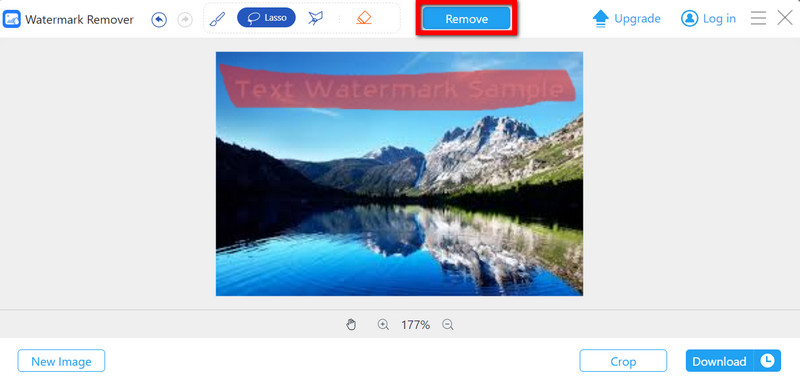
3. lépésMost, hogy eltávolította a vízjelet, kattintson a Letöltés gombot az eszközben a módosított fénykép exportálásához az eszközre.
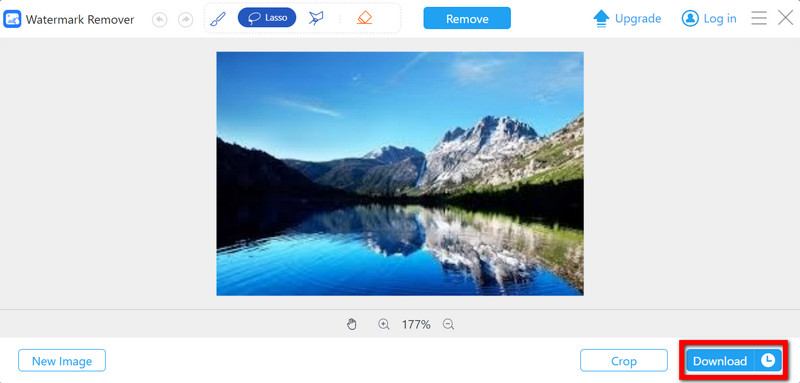
2. InPaint
A vízjelek eltávolítása hihetetlenül egyszerű az InPaint segítségével, mivel ez egy intuitív eszköz, amely nem bombázza a felhasználókat bonyolult lépésekkel. Fogd és vidd funkciójának köszönhetően még a kezdők is könnyedén szerkeszthetik.
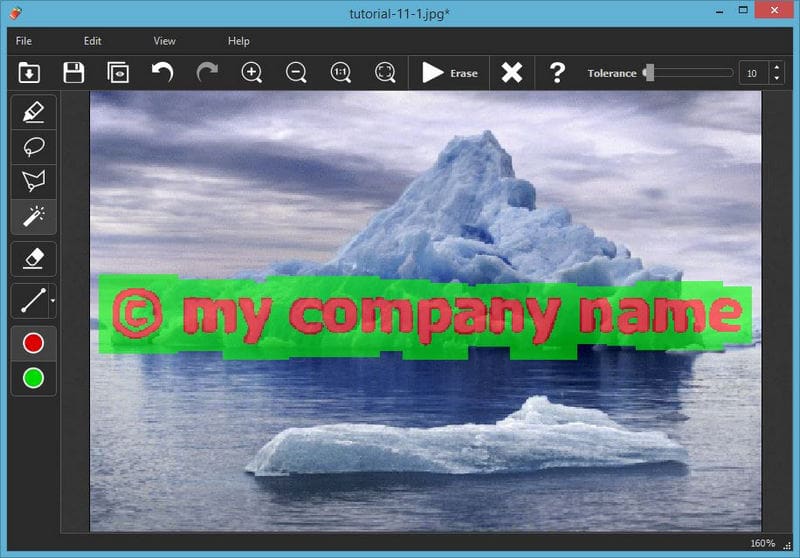
Főbb jellemzők:
• Egyszerűen lehetőséget biztosít a szöveges és logós vízjelek hatékony alkalmazására.
• Ez az eszköz PC-s és webes változatban is elérhető a felhasználók kényelme érdekében.
- Profik
- Valóban költséghatékony, és ezért életképes lehetőség a diákok számára.
- Hátrányok
- A demó verzió korlátoz bizonyos funkciókat, ami frusztráló lehet a felhasználók számára.
- Az InPaint nem arra készült, hogy kiküszöbölje a nyomtatható mintákat apró részletekkel és többrétegű képekkel.
Hogyan kell használni:
1. lépésNyissa meg a hivatalos InPaint webhelyet, kattintson a gombra Kép feltöltése, és válassza ki a szerkeszteni kívánt fájlt az eszközön.
2. lépésA lasszó eszköz segítségével növelje a törölni kívánt vízjel területét.
3. lépésKattints a Törli gombot, majd a kiválasztott vízjel törlődik.
4. lépésA vízjel törlése után kattintson a gombra Megment a szerkesztett kép letöltéséhez a készülékre.
3. HitPaw Watermark Remover
A HitPaw Watermark Remover egy hatékony alkalmazás vízjelek törlésére képekről és videókról. Annyira egyszerű, mint a fogd és vidd, de hatékony eredményeket kínál állóképek szerkesztésekor.
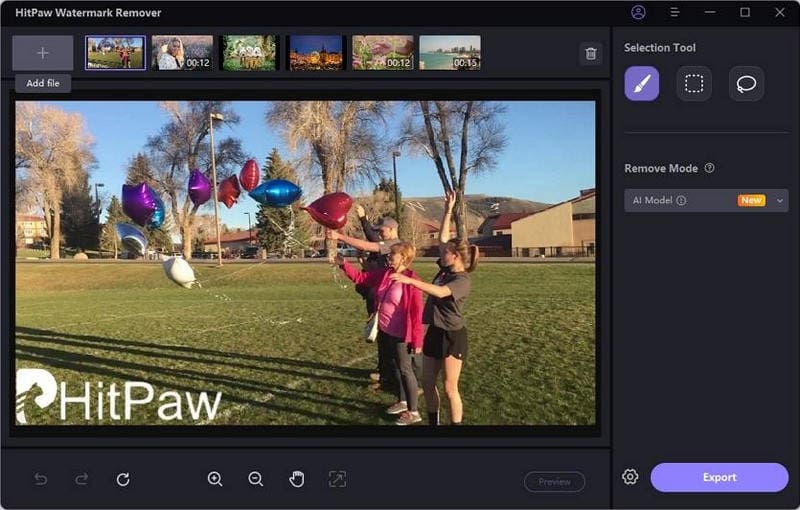
Főbb jellemzők:
• Az eljárás egyszerű és gyors, kényelmes fogd és vidd funkciót használ a fájlfeltöltéshez.
• Támogatja többek között a JPG, PNG és MP4 fájlformátumokat, így különféle médiafájlokkal dolgozhat.
- Profik
- A felhasználó néhány perc alatt elindíthatja az eltávolítást, így az elfoglaltságokkal rendelkezők egyszerű és gyors szerkesztése reálissá válik.
- Ez vonatkozik azokra a képekre és videókra, ahol a felhasználók vízjeleket oldhatnak meg a médián minden formában.
- Hátrányok
- A vízjelek, amelyeket az eszköz ingyenes verziója generál a kimeneten, korlátozza annak használatát azok számára, akik nem hajlandók frissíteni.
Hogyan kell használni:
1. lépésA HitPaw elindítása után kattintson a Feltöltés gombot a készülék böngészéséhez, és válassza ki az eltávolítandó vízjeles képet.
2. lépésHatározza meg a fényképről eltávolítandó jelet a kiválasztó eszközzel, hogy ne tévedjenek el a jelölés eltávolításakor.
3. lépésA vízjel kiemelése után tekintse meg a kiválasztott terület előnézetét, hogy megbizonyosodjon arról, hogy az pontosan magába foglalja a vízjelet, mielőtt folytatná.
4. lépésmegnyomni a Távolítsa el gombot a vízjel eltávolításához, majd mentse a szerkesztett képet a készülékére későbbi használatra.
4. TopMediAi vízjeleltávolító
A TopMediAi Watermark Remover egy vízjel-észlelési és -eltávolítási módszert alkalmaz, amely modern technikákat tartalmaz, így a folyamat kevésbé kézi.
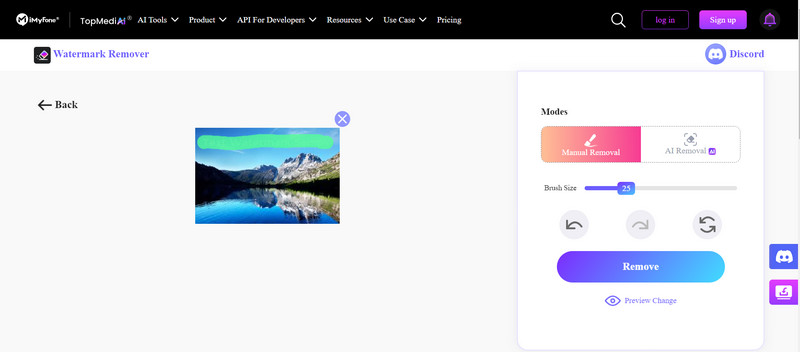
Főbb jellemzők:
• Natív felülettel rendelkezik, és mesterséges intelligenciát alkalmaz az automatikus vízjelek észlelésére.
• Hatékonyan működik szöveges és logós vízjeleken, biztosítva sokoldalúságát a különböző médiatípusokon.
• Kötegelt feldolgozást biztosít, és lehetővé teszi a felhasználók számára, hogy egyszerre több fájlt szerkeszthessenek.
- Profik
- Az intelligens és hatékony AI program a legmegfelelőbb a kemény vízjelek könnyű eltávolítására.
- Hatékony és kényelmes, ha tömeges szerkesztésekkel dolgozik.
- Hátrányok
- A többi ingyenes verzióhoz hasonlóan ezeknek is vannak korlátozásai, amelyek megnehezítik bizonyos funkciók vagy funkciók használatát.
Hogyan kell használni:
1. lépésLépjen a TopMediAi platformra, és kattintson a gombra Feltöltés lapon válassza ki az eltávolítandó vízjelet tartalmazó képfájlt.
2. lépésA feltöltési folyamat befejeztével a rendszer be tudja szkennelni a feltöltött képet vízjelért.
3. lépésA kiemelt terület megjelenése után ellenőrizze, hogy a feladatot megfelelően hajtották-e végre, vagyis hogy az AI jelez-e látható vízjelet. Ha szeretné, javíthatja ezt a választékot.
4. lépésTávolítsa el a vízjelet az Eltávolítás lehetőség kiválasztásával. A kép szerkesztésekor kattintson a gombra Letöltés a kép vízjel nélküli exportálásához.
5. Fotóbélyeg-eltávolító
A Photo Stamp Remover az egyik legjobb eszköz az asztali számítógépek megtalálásához, lehetőséget kínálva a felhasználóknak az esetlegesen nemkívánatos bélyegek és vízjelek törlésére. Lehetővé teszi a kötegelt feldolgozást is, ami hatalmas gyakorlatoknál jól jön.
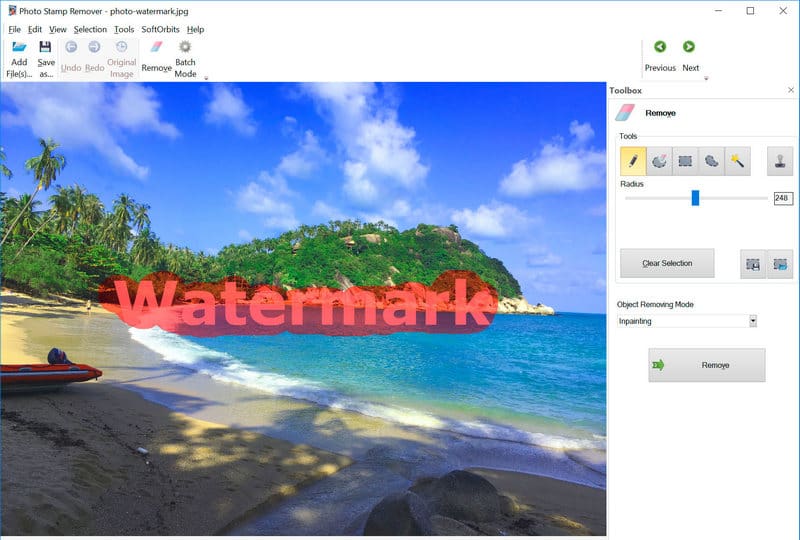
Főbb jellemzők:
• Lehetővé teszi a gyors kötegelt vízjel eltávolítást, lehetővé téve a felhasználók számára, hogy egyszerre több képet is szerkeszthessenek
• A legtöbb képfájltípussal kompatibilis, így a felhasználók a képfájlok széles skálájával dolgozhatnak.
- Profik
- A képeket tömegesen szerkesztõ felhasználókat is célozza; ezért van egy tökéletes orvosság azoknak a felhasználóknak, akik tömegesen foglalkoznak képekkel.
- A szoftver különböző típusú fájlokat támogat, ami növeli a sokoldalúságát.
- Hátrányok
- Ezt forgalmazzák, ami problémát jelenthet azoknak a felhasználóknak, akik előnyben részesítik a díjmentes opciókat.
Hogyan kell használni:
1. lépésNyissa meg a Fotóbélyegző-eltávolítót, és kattintson a gombra Betöltés gombot vízjeles képek hozzáadásához. A releváns fájlokat áthúzhatja az interfészbe, ami néha bosszantó.
2. lépésLépjen ismét az eszköztárra, és válassza ki a Vízjel eszközt, hogy felkészüljön a vízjelterület kiemelésére.
3. lépésHa a képnézetet maga előtt nézi, használja az egeret a törölni kívánt vízjelterületre, kiemelve mindent a vízjel felett.
4. lépésMiután exportálta a képeket a kívánt formátumba, kattintson a gombra Távolítsa el gombot a vízjel eltávolításához.
6. Apowersoft vízjel eltávolító
Az Apowersoft Watermark Remover, egy hatékony alkalmazás, amely hatékonyan eltávolítja a nem kívánt logókat a grafikákról és videókról, az utolsó a listánkon.
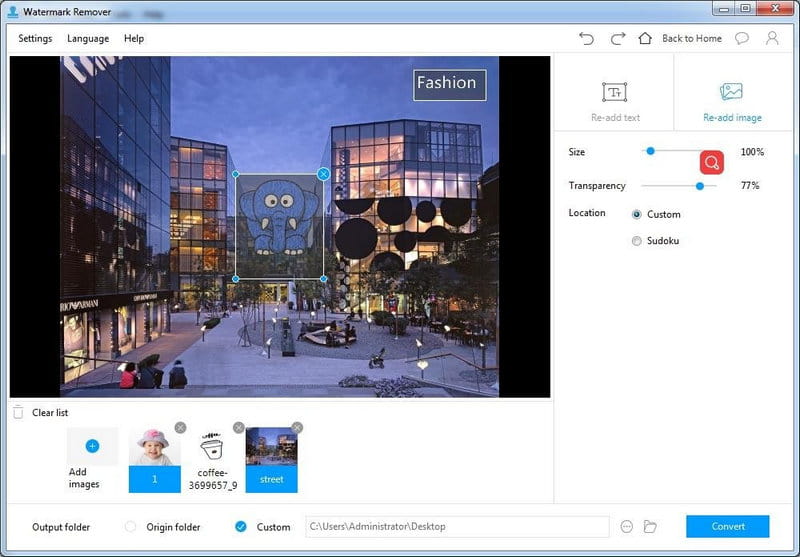
Főbb jellemzők:
• Előnye, hogy egyszerű felület, és a felhasználók bármelyik fájlt áthúzhatják, hogy dolgozzanak rajta.
• A szoftver támogatja a vízjelek kötegelt eltávolítását is növeli a képfelbontást.
- Profik
- Nagyon hatékony képek, videók esetén photoshopping szinten, így sok felhasználó igényeit kielégíti.
- Tanulja meg pillanatok alatt, mivel az alapvető navigáció és a program használata is könnyed.
- Hátrányok
- Az ingyenes verzióban szokás szerint vannak blokkolók, és bizonyos funkciók korlátozottak.
Hogyan kell használni:
1. lépésLépjen az Apowersoft Watermark Remover fő felületére, húzza rá a képet vagy a videofájlt, vagy adja hozzá a fájlt a Fájl hozzáadása.
2. lépésA kiválasztó eszközben gondosan válassza ki a vízjelnek azt a területét, amelyet el szeretne távolítani.
3. lépésMiután kiválasztotta a vízjelet, kattintson a gombra Alakítani gombot, hogy a szoftver kezdeményezhesse annak eltávolítását.
4. lépésEzt követően, miután törölte a vízjelet, válassza ki a használni kívánt formátumot, és töltse le a szerkesztett képet vagy videót a Megment.
4. rész. 5 legjobb videó vízjel eltávolító
Ha valaha is tapasztalt olyan videót, amelynek videótartalma zavaró vízjelet tartalmaz, akkor egyetért azzal, hogy ez a forgatókönyv nagyon kiábrándító. Szerencsére sok olyan program létezik, amely segíthet kompetens módon törölni ezeket a nem kívánt nyomokat. Íme a ma elérhető öt legjobb videós vízjel-eltávolító áttekintése, mindegyik sajátosságaival és előnyeivel.
1. AVAide Video Converter
AVAide Video Converter végül a vízjel eltávolításának leginkább ajánlott szoftvere lett, amely átfogó videószerkesztő és minőségi csomagot kínál. Az AVAide Video Converter az Apokalipszis a videószerkesztéshez; Különféle formákban kínál DVD-forgatást, és könnyen lesöpri a politikai vízjeleket a vízminőség romlása nélkül.
Főbb jellemzők:
• Lehetővé teszi a videó, hang és DVD konvertálását több mint 300 különböző formátumba, beleértve a minőségi 1080p, 4K és 8K formátumot.
• Lehetővé teszi a tömeges videószerkesztést, hogy törölje a videókhoz csatolt vízjelet, és videónként csak egy vagy egyetlen vízjelet állít be.
• Az is fontos, hogy perspektívákat építsünk ki filmklipek és videokollázsok hozzáadásával az egyszerű formátumhoz.
- Profik
- Még a kezdők és a szakértők számára is nagyon egyszerű a program kezelése és navigálása.
- Szerkessze a videót a forgatástól, a kivágástól, a vágástól, a felosztástól, az egyesítéstől és a javítástól kezdve egyszerre, számos funkcióval.
- Hátrányok
- Bár létezik ingyenes lehetőség, egyes funkciók csak alkalmazáson belüli vásárlással érhetők el.
Hogyan kell használni:
1. lépésElőször töltse le az AVAide Video Converter programot, telepítse, és indítsa el az alkalmazást.

PROBALD KI INGYEN Windows 7 vagy újabb rendszerhez
 Biztonságos letöltés
Biztonságos letöltés
PROBALD KI INGYEN Mac OS X 10.13 vagy újabb rendszerhez
 Biztonságos letöltés
Biztonságos letöltés2. lépésAz interfészen lépjen a További eszközök lehetőséget, és válassza ki Videó vízjel eltávolító hogy elkezdjen megszabadulni a videó vízjelétől.
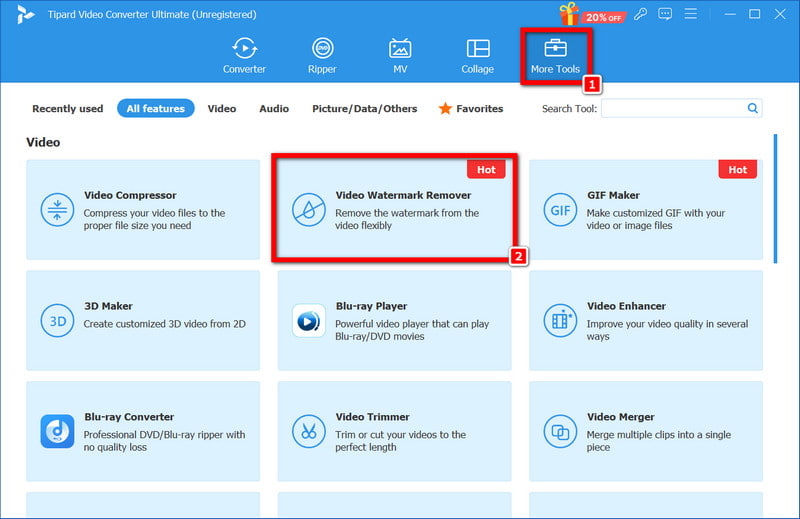
3. lépésEzt követően nyomja meg a + gombot a videó hozzáadásához. Legyen türelmes az eszközzel, mivel a videó feltöltése folyamatban van.
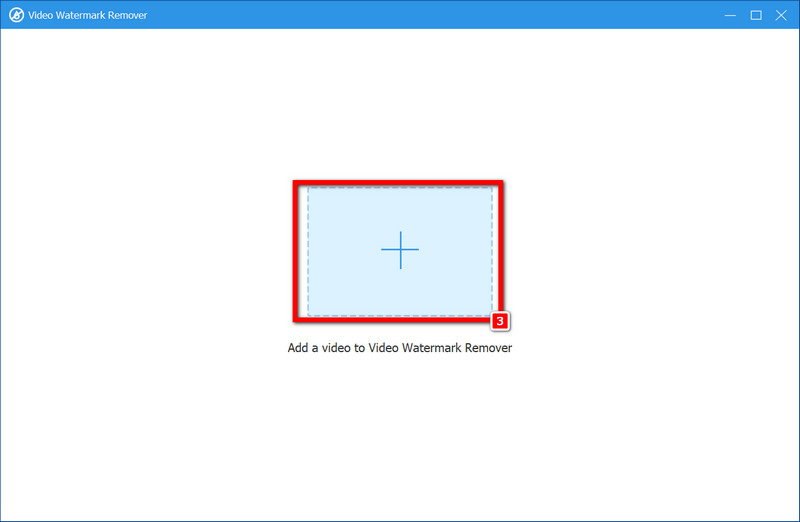
4. lépésEzután kattintson + Adja hozzá a vízjel-eltávolító területet. A videó húzófelületén lesz egy doboz, amelyet a videó vízjelének helyéhez igazíthat.
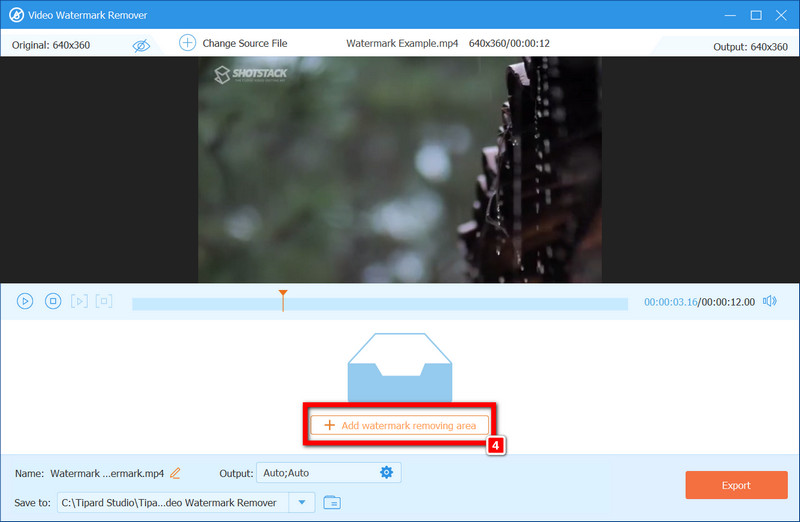
5. lépésVégül nyomja meg a Export gombot a végrehajtott módosítások használatához, és a videó azonnal mentésre kerül az eszközön.
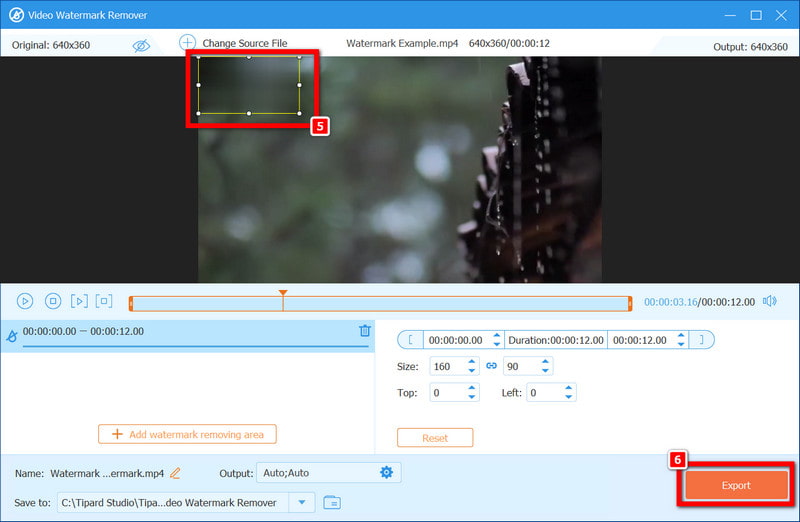
2. Távolítsa el a logót most!
Távolítsa el a logót most! egy nagyszerű alkalmazás, amely hatékonyan távolítja el a logókat és a szöveges vízjeleket a képekről/videókról.
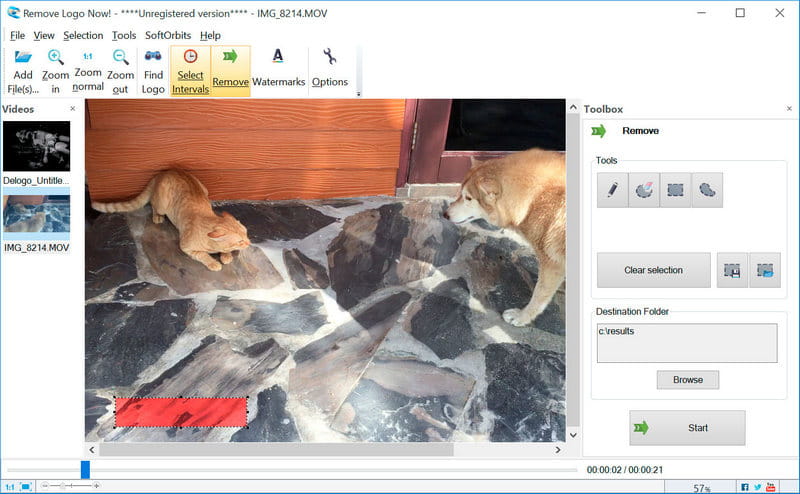
Főbb jellemzők:
• A logók/vízjelek törlésére összpontosítva a videókról.
• Lehetővé teszi képzajtalanítás és több fájl egyidejű feldolgozása.
• Egyszerű felhasználói felület.
- Profik
- Gyors és hatékony eredményeket ér el az eltávolítás során.
- Több videó formátum bevitele.
- Hátrányok
- Úgy tűnt, hogy a vízjel eltávolítása az egyetlen hatékony szerkesztési funkció.
- Az ingyenes verzióban legalábbis vannak korlátozások.
Hogyan kell használni:
1. lépésNyissa meg a Logo eltávolítása most! számítógépén vagy telefonon.
2. lépésNyomja meg a Videó hozzáadása gombot a vízjeles fájl feltöltéséhez.
3. lépésVálassza ki a vízjelet a kiválasztó eszközzel.
4. lépésNyomja meg az Embléma eltávolítása gombot, és ezután feldolgozza a videót, és végrehajtja az Ön által végzett változtatásokat.
3. Videó radír
A Video Eraser egy mobilalkalmazás, amely útközben eltávolítja a vízjeleket a videókról.
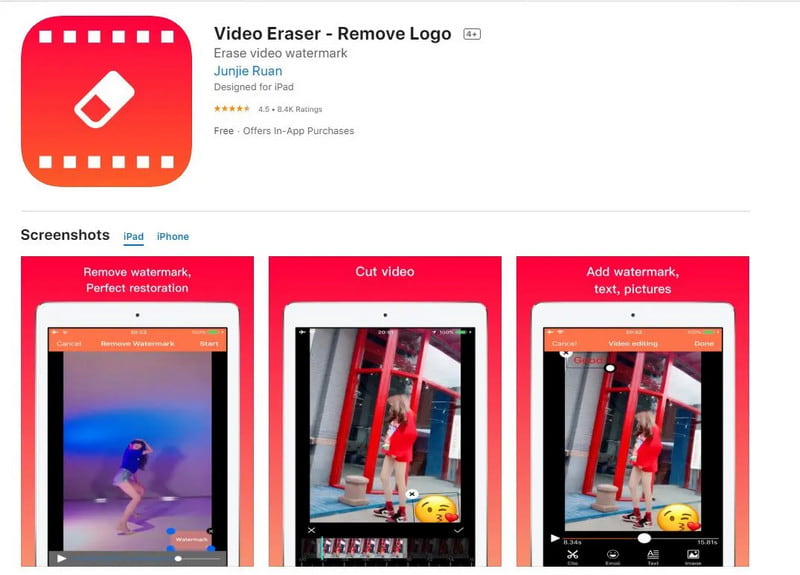
Főbb jellemzők:
• Ez egy felhasználóbarát, egyszerű felület, amely eltávolítja a vízjelet.
• MP4, MOV és több támogatás használata videókban.
• A felhasználók a videók egyes részeit is levághatják, miközben eltávolítják a vízjeleket és HD fotók készítése.
- Profik
- Ez egy nagyszerű alkalmazás azok számára, akik mozgásban vannak, akik enyhén szeretnék módosítani a videóikat.
- Hordozható alkalmazás alapvető hasznos funkciókkal.
- Hátrányok
- Az asztali szoftverek valószínűleg többet nyújtanak csökkentések nélkül.
- Nyomokat hagyhat maga után, ha az eltávolított vízjel bonyolult.
Hogyan kell használni:
1. lépésAz eszközön nyissa meg a Video Eraser eszközt. Most nyomja meg a Válassza a Videó lehetőséget gombra a vízjelet tartalmazó videó feltöltéséhez.
2. lépésEzt követően az ecset segítségével nyomon követheti a vízjel körvonalát.
3. lépésVégül kattintson a Törli lehetőség a vízjel eltávolítására és a módosított videó mentésére.
4. Készítsen AI-t
A Vmake AI egy online eszköz, amellyel a felhasználók a szoftver telepítése nélkül törölhetik a vízjeleket a videókról és képekről.
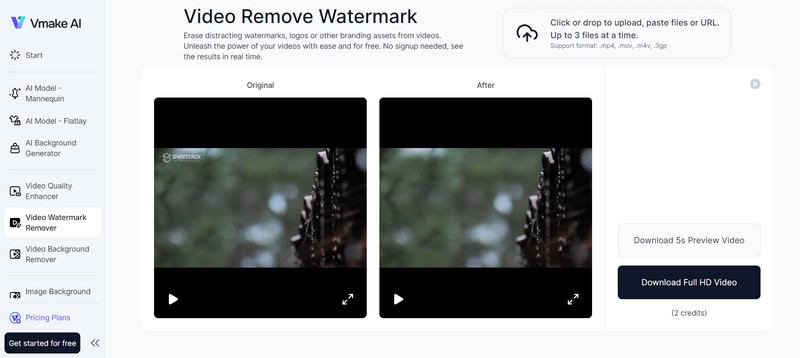
Főbb jellemzők:
• Az alkalmazás támogatja a vízjelek eltávolítását a videókról és képekről.
• A kötegelt feldolgozás elvégezhető nagy mennyiségű feltöltéshez.
- Profik
- Nincs telepítési folyamat. A webböngészőből működik.
- Az apró reszelők kezelési ideje viszonylag rövid.
- Hátrányok
- Megbízható internetkapcsolat kell hozzá.
- A díjmentes vagy ingyenes verzió számos korlátozott funkcióval és funkcióval rendelkezik.
Hogyan kell használni:
1. lépésMenjen a Vmake AI oldalára. Kattintson a Kattintson vagy dobja le a feltöltéshez gombra a videofájl feltöltéséhez.
2. lépésA vízjel kiemeléséhez a kiválasztó eszközt kell használni.
3. lépésA munka befejezéséhez kattintson a gombra Távolítsa el az utolsó letöltésre kész fájl feldolgozásához.
5. 123Apps videószerkesztő
A 123Apps Video Editor egy ingyenes online alkalmazás, amelyben a felhasználók néhány kattintással eltávolíthatják a videó vízjeleit, logóit, dátumait vagy szövegét. Mindig figyelembe veszi az egyszerűséget, és kihasználja az olyan jól ismert videoformátumokat, mint az MP4, MOV és AVI. Ezért nincs szükség szoftver telepítésére.
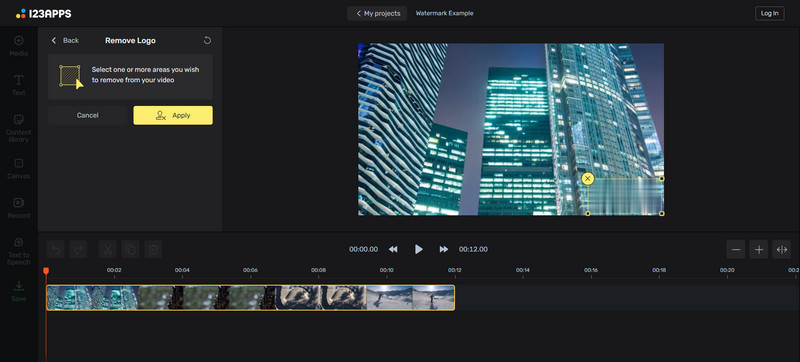
Főbb jellemzők:
• Nem kell letölteni semmit – mindent online dolgoz fel.
• Segítség a vízjel eltávolításában az elmosódás vagy a kivágás módszerével.
• Hang, szöveg és rátétek hozzáadhatók a szerkesztővel.
- Profik
- Teljesen az interneten keresztül működik; nem kell szoftvert telepíteni a vízjelek eltávolításához.
- A különféle fájltípusok nagy mennyiségben jeleníthetők meg.
- Hátrányok
- Van néhány fontos részlet, amellyel az átfogóbb szoftverrel rendelkező szerkesztők rendelkeznek.
Hogyan kell használni:
1. lépésVagy dobja a videót a platformra, vagy nyissa meg a fájlt.
2. lépésHa elmosódik a fent leírtak, jelölje meg azt a területet, ahol az embléma el van helyezve, és lépjen az Elmosás alkalmazása szakaszhoz. Eltávolítás esetén jelölje ki a területet a vágóeszközzel, és győződjön meg róla, hogy a vízjel kimaradt a keretből, majd nyomja meg az Alkalmaz gombot.
3. lépésBármilyen szó, dal vagy kép beilleszthető, ha szeretné. A befejezéshez képzelje el a következőt: nyomja meg a fogaskerék ikonokat, és válassza ki a kívánt formátumot.
A videókban található összes vízjel eltávolításának egyik legjobb módja egy AI vízjel eltávolító ami lerövidíti a képkocka idejét. Ezek az eszközök csökkentik a tartalom professzionalizmusának megőrzése miatti fejfájást, és segítenek abban, hogy egyszerűen készítsen eredeti darabokat. Legyen szó egyéni klipekről vagy üzleti feladatokról, a legjobb eszköz segítségével elkerülheti az idő- és energiapazarlást. Ha ezek közül vagy bármilyen kapcsolódó célja van, válassza ki azt, amelyik segít elérni ezeket a célokat. Nincs több hosszú és összetett videószerkesztési folyamat, legalábbis egy átlagos számítógép-felhasználó számára ezekkel a fejlett technológiai fejlesztésekkel.

Könnyen, minőségromlás nélkül szabaduljon meg a bosszantó vízjelektől és a nem kívánt tárgyaktól a fotóiról.
PRÓBÁLJA KI MOST



